短视频已经成为现代社交媒体中不可或缺的一部分,无论是个人分享还是商业推广,都能通过生动的视觉内容吸引更多关注,剪映作为一款功能强大且易于上手的视频编辑工具,帮助用户快速制作出专业级的短视频,我将详细介绍如何使用剪映进行基础视频制作,从准备工作到最终导出,一步步带你入门。
我们需要了解剪映的基本界面和功能,剪映支持手机和电脑端,界面设计直观,适合初学者,打开应用后,你会看到主界面分为几个主要区域:素材库、时间轴、编辑工具栏和预览窗口,素材库用于导入视频、图片和音频文件;时间轴是核心编辑区,你可以在这里调整片段的顺序和时长;编辑工具栏提供剪辑、特效、文字和音频等功能;预览窗口则实时显示编辑效果,熟悉这些区域后,制作过程会变得流畅自然。

在开始编辑前,做好准备工作至关重要,确保你有足够的素材,比如拍摄好的视频片段、照片或背景音乐,建议使用高清素材,这样最终成品会更清晰,检查设备存储空间和电量,避免编辑过程中中断,剪映支持多种格式,包括MP4、MOV和JPG,兼容性较好,如果你是从零开始,可以先规划视频主题和结构,比如一个简单的旅行vlog或产品展示,这样编辑时更有方向性。
接下来是导入素材,点击素材库中的“导入”按钮,选择你要使用的文件,剪映允许从相册、云存储或直接拍摄导入,非常灵活,将素材拖拽到时间轴上,它们会自动排列成序列,时间轴上的每个片段都可以单独调整,比如剪切、复制或删除,长按片段边缘拖动,可以改变其时长;使用分割工具,能将一个长视频切成多个小段,便于精细编辑,这一步是基础,但掌握后能大大提升效率。
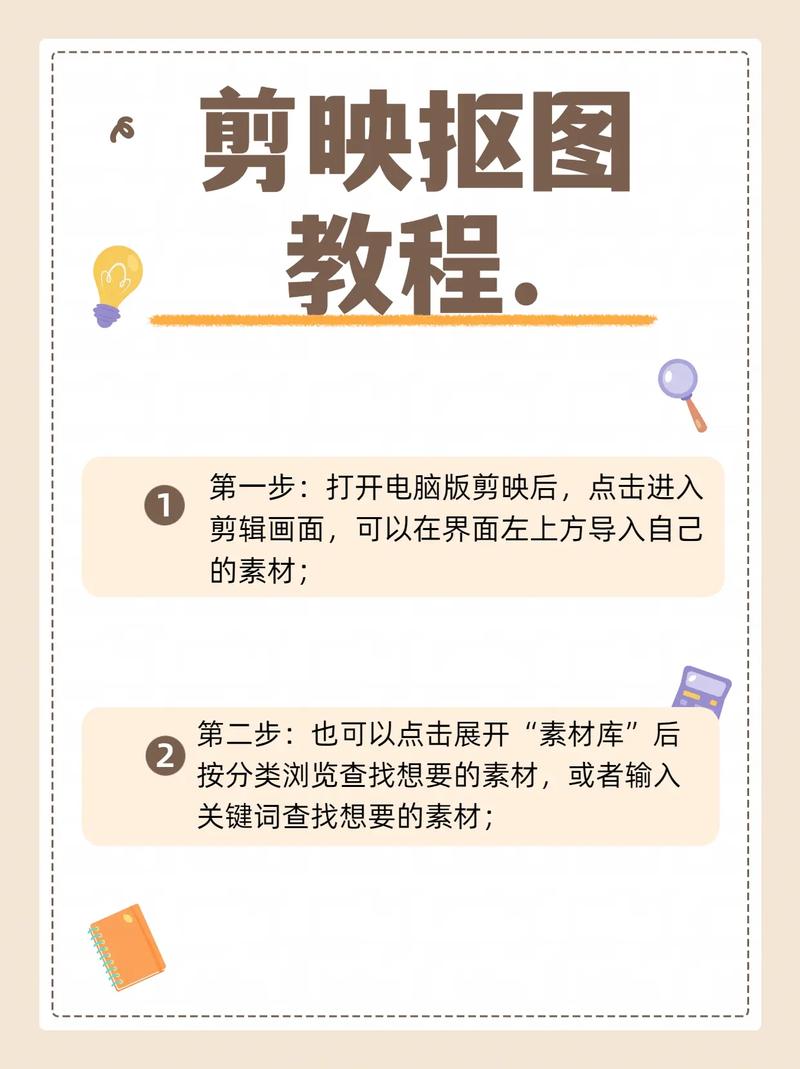
剪辑过程中,重点在于节奏和连贯性,通过时间轴,你可以调整片段的顺序,确保故事线流畅,剪映提供了多种转场效果,如淡入淡出、滑动和缩放,这些效果可以在片段之间添加,让过渡更自然,选择转场时,考虑视频风格——如果是快节奏内容,可以用快速切换;如果是情感类视频,柔和转场更合适,利用裁剪和缩放功能,突出视频中的关键部分,在人物访谈中,放大面部表情能增强感染力。
添加特效和滤镜是提升视频吸引力的关键,剪映内置了丰富的特效库,包括动态贴纸、文字动画和背景效果,你可以在编辑工具栏中找到“特效”选项,选择适合主题的效果,制作美食视频时,添加一些食欲相关的贴纸或光效;如果是运动视频,用速度线特效强调动感,滤镜则能统一视频色调,剪映提供了多种预设,如复古、清新或电影感,调整滤镜强度时,注意保持自然,避免过度修饰导致失真。

音频处理同样重要,背景音乐和音效能增强视频的氛围,剪映的音频库包含多种风格的音乐,你也可以导入本地文件,将音频拖到时间轴上的音轨,调整音量大小,确保不会掩盖原声,如果视频有对话或旁白,使用“音效”工具添加环境声或强调音,剪映还支持音频剪辑,比如剪切多余部分或添加淡入淡出效果,音频与画面的同步是关键,多预览几次以确保和谐。
文字和字幕是传达信息的有效方式,在剪映中,点击“文字”工具,可以添加标题、说明或字幕,选择字体、颜色和动画效果,让文字更生动,对于短视频,建议使用简洁明了的字体,并确保文字在画面中清晰可见,如果是多语言内容,剪映还支持自动字幕生成,但手动校对能提高准确性,文字的出现时机也很重要,与视频节奏匹配,避免突兀。
导出视频前,进行最后检查,预览整个视频,查看是否有跳帧、音频不同步或特效过度的问题,剪映允许调整分辨率、帧率和比特率,1080p分辨率和30帧率适合大多数平台;如果用于高清播放,可以选择更高设置,导出时,保存到设备或直接分享到社交媒体,剪映支持一键分享到抖音、微信等平台,方便快捷。
在我看来,剪映是一款非常适合初学者的工具,它的直观界面和丰富功能让视频制作变得简单有趣,通过多次实践,你能逐渐掌握更多高级技巧,比如多轨道编辑或自定义特效,视频制作的核心是创意和故事性,工具只是辅助,多尝试不同风格,结合个人兴趣,你会发现短视频制作的乐趣无穷,如果你遇到问题,剪映的社区和教程资源也能提供帮助,坚持练习,你的作品会越来越出色。


